Θέλετε να καθαρίσετε τη γραμμή εργασιών σας; Αυτό το άρθρο σάς δείχνει πώς να αφαιρέσετε τον καιρό και τις ειδήσεις από τη γραμμή εργασιών στα Windows 10.
Η γραμμή εργασιών των Windows είναι η γραμμή στο κάτω μέρος μιας επιφάνειας εργασίας των Windows. Περιέχει κουμπιά και άλλα χειριστήρια που χρησιμοποιούνται για το άνοιγμα προγραμμάτων, την εναλλαγή μεταξύ εκτελούμενων προγραμμάτων και την πρόσβαση σε εργαλεία συστήματος.
Η γραμμή εργασιών έχει σχεδιαστεί για να είναι όσο το δυνατόν πιο διακριτική. Δεν εμφανίζεται όταν οι εφαρμογές είναι σε πλήρη οθόνη, κάτι που βοηθά να διατηρείτε την οθόνη σας καθαρή και ακατάστατη. Ωστόσο, πολλοί χρήστες βρίσκουν ότι δεν είναι απαραίτητα τα πάντα στη γραμμή εργασιών.
Στις πρόσφατες ενημερώσεις στα Windows 10, η Microsoft ενεργοποιεί αυτόματα μια ενότητα καιρού και ειδήσεων. Αυτή η νέα καρτέλα είναι ενσωματωμένη στη γραμμή εργασιών, την οποία πολλοί χρήστες αντιπαθούν. Μπορεί ακόμη και να προκαλέσει προβλήματα όπως καθυστέρηση συστήματος ή να αποκαλύψει την τοποθεσία σας χωρίς να το προσέξετε.
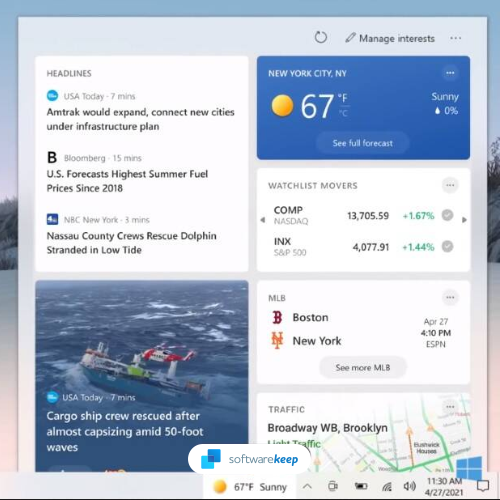
Πίνακας περιεχομένων
- Τι είναι το Widget Καιρός και Ειδήσεις στα Windows 10;
- Πώς να απενεργοποιήσετε το Widget Καιρός και Ειδήσεις στη γραμμή εργασιών των Windows 10
- Μέθοδος 1. Απενεργοποιήστε το Widget Weather μέσω της γραμμής εργασιών
- Μέθοδος 2. Ενεργοποιήστε το "Εμφάνιση μόνο εικονιδίου" για το γραφικό στοιχείο Ειδήσεις και Ενδιαφέροντα στη γραμμή εργασιών
- Μέθοδος 3. Μειώστε τις ενημερώσεις του γραφικού στοιχείου καιρού
- Μέθοδος 4. Απενεργοποιήστε τις ειδήσεις και τα ενδιαφέροντα μέσω του προγράμματος επεξεργασίας πολιτικής ομάδας
- Μέθοδος 5. Απενεργοποιήστε τις Ειδήσεις και τα ενδιαφέροντα μέσω του Επεξεργαστή Μητρώου
- TL;DR
- Συμπέρασμα
Τι είναι το γραφικό στοιχείο καιρού και ειδήσεων στα Windows 10;
Το γραφικό στοιχείο καιρός και ειδήσεις στα Windows 10 είναι ένα μικρό πλαίσιο που βρίσκεται στη γραμμή εργασιών. Εμφανίζει την τρέχουσα ώρα, ημερομηνία, καιρό και τίτλους ειδήσεων των προτιμώμενων ιστοτόπων σας.
Αυτό το γραφικό στοιχείο είναι ένα εύχρηστο εργαλείο στο οποίο μπορείτε να έχετε γρήγορη πρόσβαση κάνοντας κλικ σε αυτό. Εμφανίζει την τρέχουσα ώρα, ημερομηνία, καιρό και τίτλους ειδήσεων των προτιμώμενων ιστοτόπων σας.
Ωστόσο, υπάρχουν ορισμένα μειονεκτήματα σε αυτό το γραφικό στοιχείο. Για παράδειγμα:
- Καταλαμβάνει χώρο στη γραμμή εργασιών σας
- Μπορεί να επιβραδύνει το σύστημά σας
- Αποκαλύπτει την τοποθεσία σας κατά τη λήψη στιγμιότυπων οθόνης ή την κοινή χρήση της οθόνης σας
Αν αυτά δεν σας φαίνονται τόσο καλά, μπορούμε να σας βοηθήσουμε να απενεργοποιήσετε ή να καταργήσετε αυτό το γραφικό στοιχείο στα Windows 10. Ας πάμε κατευθείαν στις δουλειές!
Πώς να απενεργοποιήσετε το Widget Καιρός και Ειδήσεις στη γραμμή εργασιών των Windows 10
Τα γραφικά στοιχεία καιρού και ειδήσεων στη γραμμή εργασιών είναι ένας πολύ καλός τρόπος για να παραμένετε ενημερωμένοι για το τι συμβαίνει στον κόσμο. Ωστόσο, αν διαπιστώσετε ότι σας εμποδίζουν ή απλώς δεν τους θέλετε πια εκεί, τότε μπορείτε να τα απενεργοποιήσετε.
Είναι επίσης δυνατό να προσαρμόσετε αυτά τα γραφικά στοιχεία, ώστε να παραμείνουν μακριά, αλλά να παραμένουν προσβάσιμα όταν χρειάζεται. Απλώς διαβάστε τις παρακάτω λύσεις και ακολουθήστε τα βήματα που περιγράφονται!
Ορισμένες λύσεις ενδέχεται να απαιτούν από εσάς να έχετε δικαιώματα διαχειριστή στον τοπικό σας λογαριασμό. Κάντε κλικ εδώ για να μάθετε περισσότερα.
Μέθοδος 1. Απενεργοποιήστε το Widget Weather μέσω της γραμμής εργασιών
Εάν θέλετε να απενεργοποιήσετε εντελώς το γραφικό στοιχείο καιρού από το να βρίσκεται στη γραμμή εργασιών σας, χρειάζεται μόνο να κάνετε μερικά πράγματα. Ας μπούμε κατευθείαν σε αυτό:
- Κάντε δεξί κλικ σε έναν κενό χώρο στη γραμμή εργασιών του συστήματός σας και, στη συνέχεια, επιλέξτε Ειδήσεις και ενδιαφέροντα.
-
Το γραφικό στοιχείο θα διαγραφεί από τη γραμμή εργασιών σας αφού επιλέξετε Απενεργοποίηση από το υπομενού.
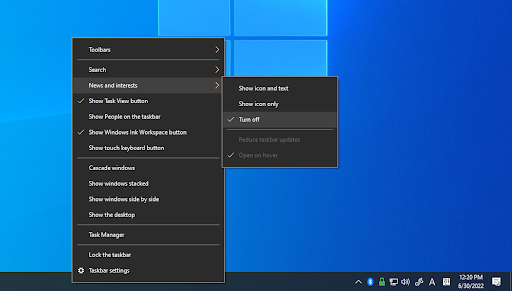
Μέθοδος 2. Ενεργοποίηση "Εμφάνιση μόνο εικονιδίου" για το γραφικό στοιχείο Ειδήσεις και Ενδιαφέροντα στη γραμμή εργασιών
Θέλετε ειδήσεις και άλλα άρθρα να παραμείνουν προσβάσιμα από τη γραμμή εργασιών σας χωρίς να ενοχλείτε τον χώρο σας; Απλώς ενεργοποιήστε την επιλογή να εμφανίζεται μόνο ένα εικονίδιο. Όταν αυτό είναι ενεργοποιημένο, το γραφικό στοιχείο θα εμφανίζει μόνο ένα εικονίδιο με δυνατότητα κλικ και δεν θα ανοίξει διαφορετικά.
- Κάντε δεξί κλικ σε έναν κενό χώρο στη γραμμή εργασιών σας.
-
Τοποθετήστε το δείκτη του ποντικιού πάνω από την επιλογή Ειδήσεις και ενδιαφέροντα και, στη συνέχεια, επιλέξτε Εμφάνιση μόνο εικονιδίου από το μενού περιβάλλοντος.
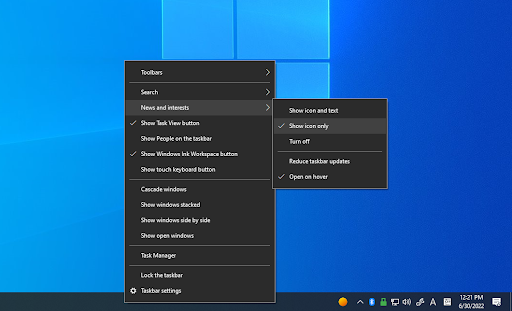
- Μπορείτε επίσης να κάνετε κλικ στην επιλογή Άνοιγμα κατά την αιώρηση για να την απενεργοποιήσετε εάν δεν θέλετε το γραφικό στοιχείο να ανοίγει κάθε φορά που ο κέρσορας βρίσκεται πάνω του.
Μέθοδος 3. Μειώστε τις ενημερώσεις του γραφικού στοιχείου καιρού
Πολλοί χρήστες των Windows 10 έχουν παρατηρήσει ότι το γραφικό στοιχείο καιρού επιβραδύνει σημαντικά τον υπολογιστή ή τη σύνδεση στο διαδίκτυο. Αυτό συμβαίνει επειδή η εφαρμογή ενημερώνεται πάντα για να αντικατοπτρίζει τα νεότερα διαθέσιμα δεδομένα για την τοποθεσία σας.
Εάν θέλετε να μειώσετε τις ενημερώσεις και να εξοικονομήσετε πόρους και εύρος ζώνης, απλώς ακολουθήστε αυτά τα βήματα:
- Κάντε δεξί κλικ σε οποιοδήποτε κενό χώρο στη γραμμή εργασιών και, στη συνέχεια, τοποθετήστε το δείκτη του ποντικιού σας πάνω από Ειδήσεις και ενδιαφέροντα.
-
Επιλέξτε Μείωση ενημερώσεων γραμμής εργασιών από τις διαθέσιμες επιλογές.
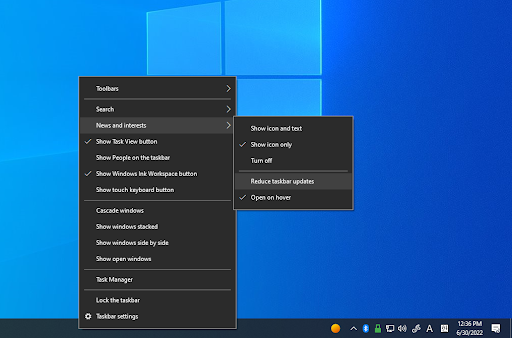
Μέθοδος 4. Απενεργοποιήστε τις ειδήσεις και τα ενδιαφέροντα μέσω του προγράμματος επεξεργασίας πολιτικής ομάδας
Εργάζεστε σε πολλούς υπολογιστές ή διαχειρίζεστε μια μεγαλύτερη εταιρεία; Η απενεργοποίηση του γραφικού στοιχείου Ειδήσεις και ενδιαφέροντα σε κάθε υπολογιστή ένα προς ένα είναι μια χρονοβόρα εργασία. Ευτυχώς, μπορείτε να χρησιμοποιήσετε το πρόγραμμα επεξεργασίας πολιτικής ομάδας για να το αφαιρέσετε από πολλές συσκευές ταυτόχρονα.
-
Πατήστε τα πλήκτρα Windows + R στο πληκτρολόγιό σας για να εκκινήσετε το βοηθητικό πρόγραμμα Run και, στη συνέχεια, πληκτρολογήστε " gpedit.msc" χωρίς εισαγωγικά. Πατήστε το κουμπί ΟΚ για να προχωρήσετε.
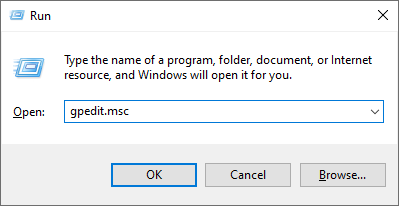
-
Ένα νέο παράθυρο θα πρέπει να εμφανιστεί. Κάντε κλικ στο Διαμόρφωση υπολογιστή στην αριστερή πλευρά και, στη συνέχεια, μεταβείτε στα Πρότυπα διαχείρισης > Στοιχεία Windows > Ειδήσεις και ενδιαφέροντα.
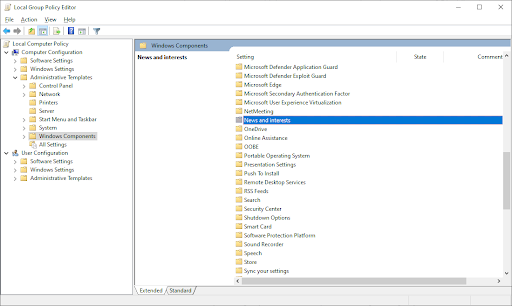
-
Κάντε δεξί κλικ στην καταχώρηση Ενεργοποίηση ειδήσεων και ενδιαφερόντων στη γραμμή εργασιών και, στη συνέχεια, επιλέξτε Επεξεργασία από το κατάλογος συμφραζόμενων.
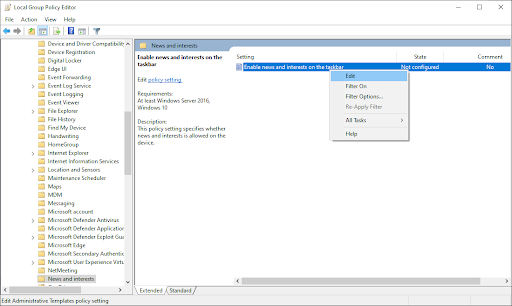
-
Επιλέξτε Απενεργοποιημένο από τις διαθέσιμες επιλογές και, στη συνέχεια, κάντε κλικ στο κουμπί Εφαρμογή.
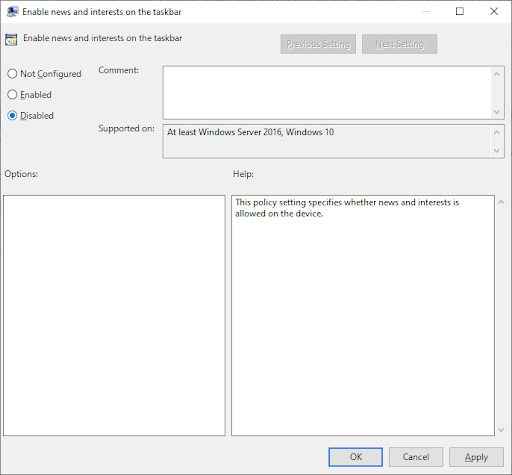
- Μπορεί να χρειαστεί να κάνετε επανεκκίνηση του υπολογιστή πριν τεθεί σε ισχύ η αλλαγή. Βεβαιωθείτε ότι έχετε ελέγξει εάν αυτή η μέθοδος ήταν επιτυχής μετά την επανεκκίνηση.
Μέθοδος 5. Απενεργοποιήστε τις Ειδήσεις και τα ενδιαφέροντα μέσω του Επεξεργαστή Μητρώου
Μια άλλη προσέγγιση για να απαλλαγείτε από το γραφικό στοιχείο Ειδήσεις και ενδιαφέροντα είναι η τροποποίηση του Μητρώου. Λάβετε υπόψη ότι αυτή η προηγμένη λύση προτείνεται μόνο για χρήστες που γνωρίζουν τι κάνουν! Εάν δεν έχετε εμπειρία στη χρήση του Επεξεργαστή Μητρώου, επικοινωνήστε με έναν επαγγελματία πληροφορικής ή επικοινωνήστε μαζί μας για βοήθεια!
-
πατήστε τα πλήκτρα Windows + R για να εμφανιστεί το πλαίσιο διαλόγου Εκτέλεση. Για να ανοίξετε τον Επεξεργαστή Μητρώου με πρόσβαση διαχειριστή, πληκτρολογήστε 'regedit' και πατήστε Ctrl + Shift + Εισαγωγή.
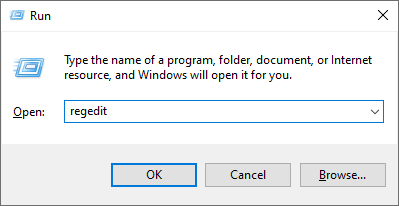
-
Χρησιμοποιήστε το παράθυρο πλοήγησης στην αριστερή πλευρά του παραθύρου για να φτάσετε στο ακόλουθο κλειδί μητρώου ή χρησιμοποιήστε τη γραμμή διευθύνσεων και αντιγράψτε και επικολλήστε την τοποθεσία:
HKEY_CURRENT_USER\Software\Microsoft\Windows\CurrentVersion\Feeds
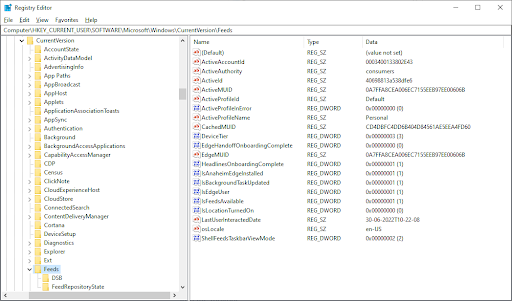
- Κάντε δεξί κλικ στην καταχώρηση μητρώου ShellFeedsTaskbarViewMode στο δεξιό τμήμα του παραθύρου και επιλέξτε Τροποποίηση από το μενού περιβάλλοντος.
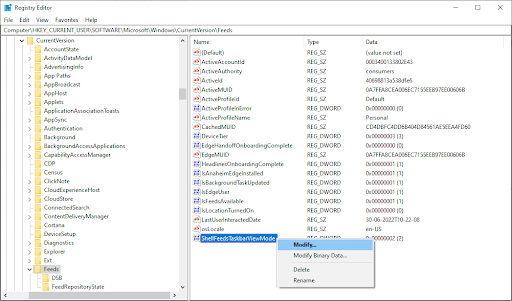
-
Διαγράψτε την τρέχουσα τιμή στο πεδίο Δεδομένα τιμής και, στη συνέχεια, πληκτρολογήστε "2". Όταν τελειώσετε, κάντε κλικ στο κουμπί OK.
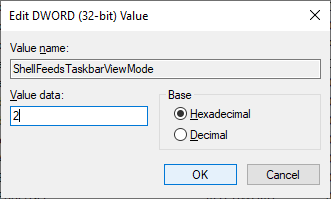
- Επανεκκινήστε τον υπολογιστή σας για να οριστικοποιήσετε τις αλλαγές. Τα γραφικά στοιχεία θα πρέπει να αφαιρεθούν από τη συσκευή σας τώρα.
TL;DR
- Η γραμμή εργασιών είναι η οριζόντια γραμμή που βρίσκεται συνήθως στο κάτω μέρος της οθόνης σας. (Αν και αυτό μπορεί να αλλάξει ώστε να εμφανίζεται κάθετα στο πλάι.)
- Μια νέα ενημέρωση των Windows 10 παρουσίασε το γραφικό στοιχείο Καιρός και Ειδήσεις ενσωματωμένο στη γραμμή εργασιών.
- Αυτό το γραφικό στοιχείο παρέχει ενημερώσεις για τον καιρό από την τρέχουσα τοποθεσία σας και ειδήσεις που υποστηρίζονται από το Bing.
- Για να την απενεργοποιήσετε, κάντε δεξί κλικ στη γραμμή εργασιών σας και επιλέξτε Ειδήσεις και ενδιαφέροντα > Απενεργοποίηση.
- Χρησιμοποιήστε την Πολιτική ομάδας για να απενεργοποιήσετε αυτό το γραφικό στοιχείο σε μεγάλη κλίμακα.
Συμπέρασμα
Είτε το αγαπάτε είτε το μισείτε, μπορείτε ακόμα να καταργήσετε το γραφικό στοιχείο Καιρός, καθώς και το γραφικό στοιχείο Ειδήσεις και ενδιαφέροντα από τα Windows 10.
Αυτά τα γραφικά στοιχεία έχουν γίνει βασικό στοιχείο στη γραμμή εργασιών πολλών ανθρώπων με την εξέχουσα θέση τους στη γραμμή εργασιών. Αλλά αν θέλετε να το αφαιρέσετε από την επιφάνεια εργασίας σας, μπορεί να είναι πιο περίπλοκο από ό,τι φαντάζεστε.
Ελπίζουμε αυτές οι λύσεις να σας βοήθησαν! Ευχαριστώ για την ανάγνωση.
Ένα ακόμα πράγμα
Ψάχνετε περισσότερες συμβουλές; Ρίξτε μια ματιά στους άλλους οδηγούς μας στο Blog μας ή επισκεφτείτε το Κέντρο βοήθειας για πληθώρα πληροφοριών σχετικά με τον τρόπο αντιμετώπισης διαφόρων προβλημάτων.
Εγγραφείτε στο ενημερωτικό μας δελτίο και αποκτήστε πρόσβαση στις αναρτήσεις ιστολογίου, τις προσφορές και τους εκπτωτικούς κωδικούς νωρίς. Επιπλέον, θα είστε οι πρώτοι που θα μάθετε για τους πιο πρόσφατους οδηγούς, προσφορές και άλλες συναρπαστικές ενημερώσεις!
Προτεινόμενα άρθρα
» Πώς να καταργήσετε τη γρήγορη πρόσβαση στα Windows 10
» Πώς να αφαιρέσετε το υδατογράφημα ενεργοποίησης των Windows 10
» Τι είναι το TrustedInstaller και πρέπει να το αφαιρέσω από τα Windows 10;
Μπορείτε να επικοινωνήσετε με ερωτήσεις ή αιτήματα που θέλετε να καλύψουμε.